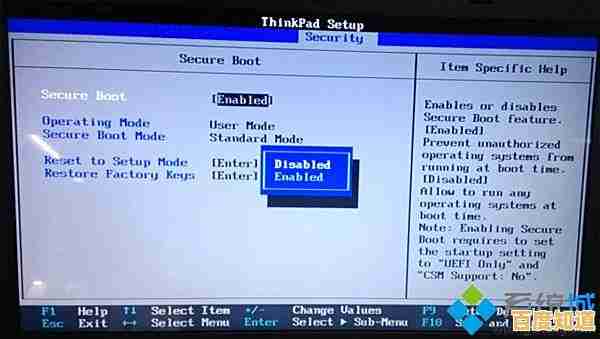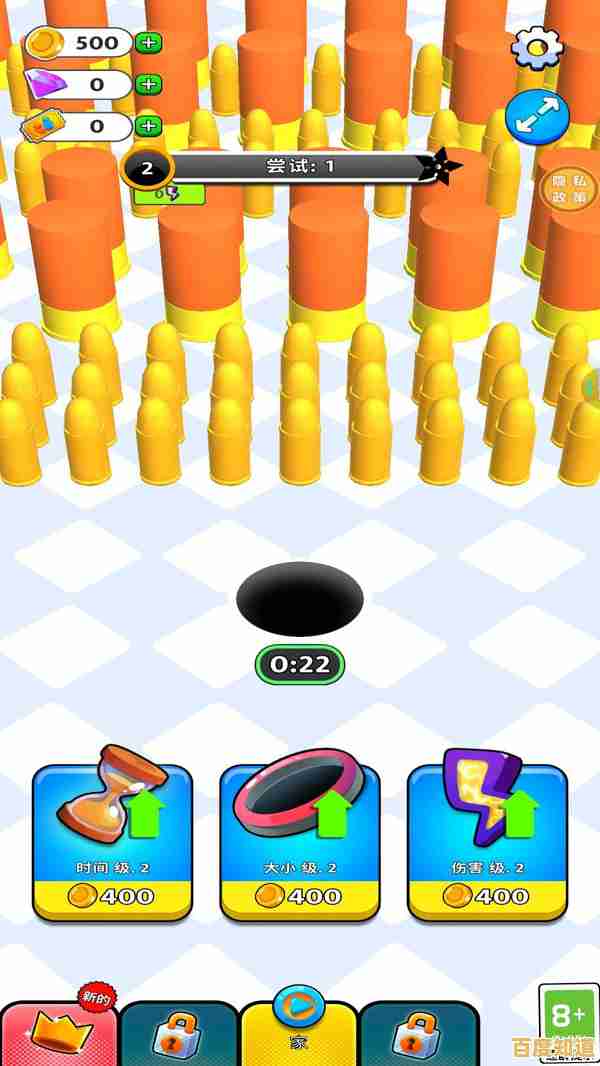遇到Excel文件打不开?详细排查步骤与实用解决技巧分享!
- 问答
- 2025-11-02 18:36:57
- 7
根据微软官方支持文档、知乎技术社区用户分享的经验以及“秋叶PPT”等办公技巧公众号的常见问题汇总,当你遇到Excel文件打不开时,可以按照以下步骤进行排查和解决。
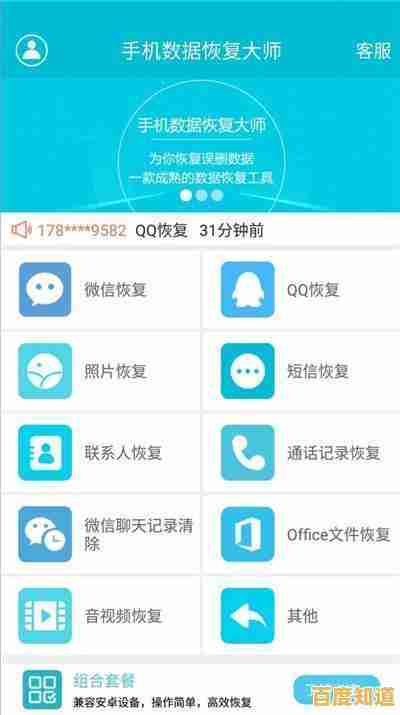
第一步:最简单直接的尝试
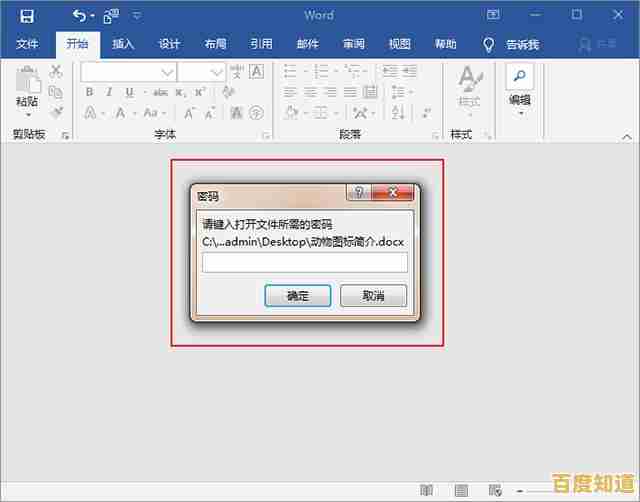
- 重启电脑和程序:这是解决临时软件冲突或内存问题最有效也最简单的方法,完全关闭所有Excel窗口,然后重启电脑再试。
- 双击文件直接打开:不要先打开Excel软件再从里面选择“打开”,而是直接去找到那个Excel文件,用鼠标双击它来打开,有时候这样能绕过软件启动时的一些加载项问题。
第二步:检查文件和软件本身
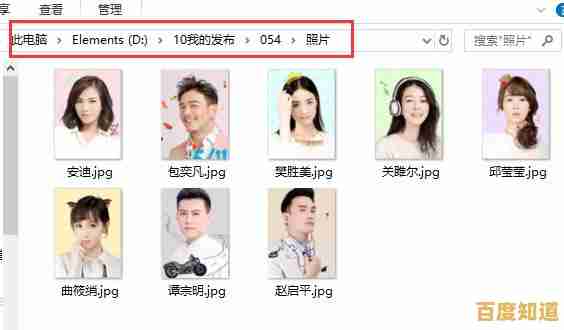
- 检查文件是否损坏:如果只有这一个文件打不开,其他Excel文件都正常,那很可能是这个文件本身损坏了,可以尝试用Excel的“打开并修复”功能,方法是:先打开Excel软件,点击“文件” -> “打开” -> “浏览”,找到那个打不开的文件,但先别直接点“打开”,而是点击“打开”按钮旁边的小箭头,选择“打开并修复”,然后按照提示尝试修复。
- 尝试在其他电脑上打开:把这个文件拷贝到另一台电脑上试试,如果在别的电脑上也打不开,基本可以确定是文件损坏了,如果打的开,问题就出在你自己的电脑或软件上。
- 检查Excel软件是否正常:如果所有Excel文件都打不开,可能是你的Office软件出了问题,可以尝试打开Word或PowerPoint,如果它们也打不开,那可能是整个Office套件需要修复,可以在Windows的“设置” -> “应用” -> “应用和功能”里找到Microsoft Office,选择“修改”,然后选择“在线修复”来修复Office程序。
第三步:深入排查电脑环境问题
- 安全模式启动Excel:有时候是Excel的插件(叫“加载项”)出了问题,可以尝试按住键盘上的
Ctrl键不放,然后双击打开Excel文件,这时会弹出一个提示,问你是否要进入安全模式,选择“是”,如果安全模式下能打开,就说明是某个加载项导致的,需要到Excel的“文件” -> “选项” -> “加载项”里,逐个禁用加载项来找出是哪个有问题。 - 检查文件关联:就是检查电脑默认用什么程序打开Excel文件,如果电脑错误地用其他软件(比如WPS)打开了,也可能出问题,可以右键点击Excel文件,选择“属性”,看看“打开方式”是不是“Microsoft Excel”,如果不是就改过来。
- 检查打印机设置:一个比较冷门但确实存在的情况是默认打印机驱动有问题,根据一些技术论坛的案例,尝试将系统默认打印机切换成“Microsoft Print to PDF”这类系统自带的虚拟打印机,有时能解决Excel卡死或打不开的问题。
第四步:最后的挽救措施
- 尝试打开早期版本:如果文件之前保存过,可以试试Windows的“文件历史记录”功能,右键点击打不开的Excel文件,选择“属性” -> “以前的版本”,看看有没有自动备份的早期版本,可以尝试恢复一个能打开的版本。
- 使用第三方恢复工具:如果文件非常重要且无法通过以上方法修复,可以考虑使用一些专业的Excel文件修复工具,但这类工具很多是收费的,需要谨慎选择。
实用小技巧总结:
- 文件分版本多保存:重要文件养成另存为不同版本的习惯,工作报告_v1.xlsx”,“工作报告_v2.xlsx”,避免一个文件损坏导致全部工作丢失。
- 留意云同步:如果使用OneDrive或类似网盘,有时候文件正在同步时你去打开它,也可能导致冲突或打不开,可以等同步完成后再操作。
从最简单的方法开始试起,大部分问题都能在前几步得到解决。
本文由昔迎荷于2025-11-02发表在笙亿网络策划,如有疑问,请联系我们。
本文链接:http://shanghai.xlisi.cn/wenda/69753.html
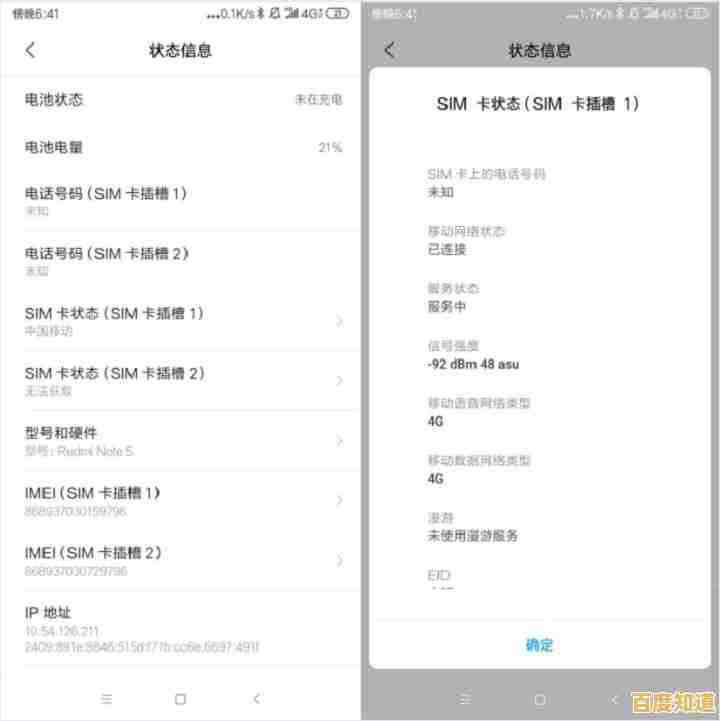
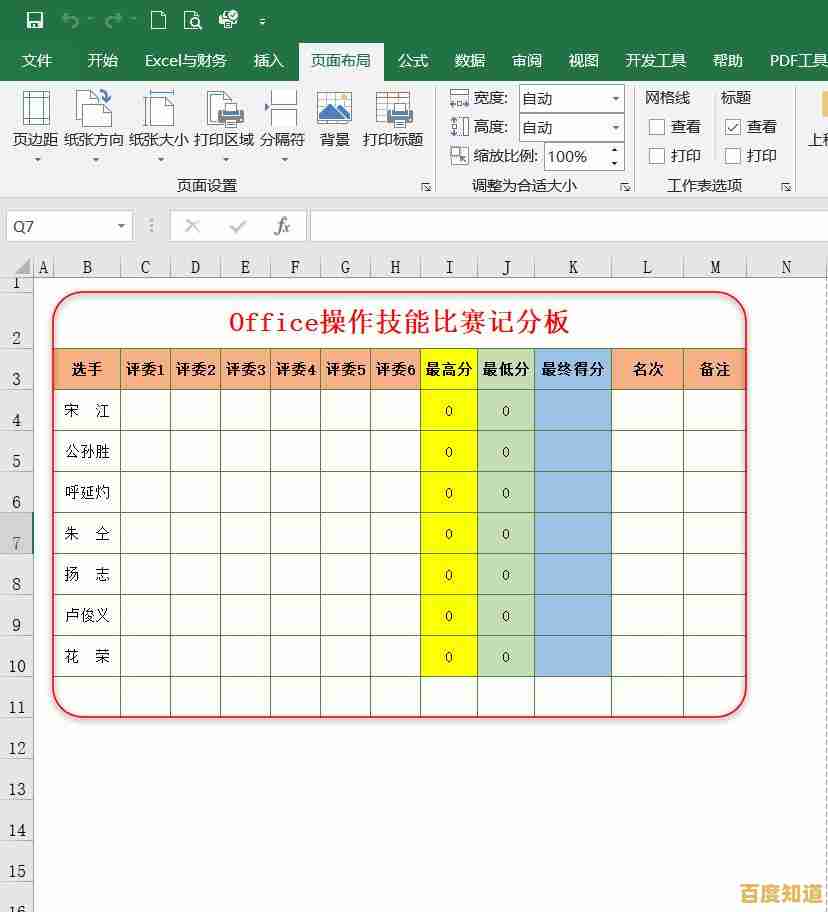


![[x86兼容台式电脑]强劲性能加持,办公高效流畅,游戏娱乐尽享沉浸体验](http://shanghai.xlisi.cn/zb_users/upload/2025/11/20251103072350176212583016395.jpg)